SO-VITS-SVC 4.0 腾讯云训练
陆陆续续整了好几次,记录一下遇见的坑

我使用的是腾讯云GPU计算型GN7服务器,Ubuntu18.04,8核 32GB 5Mbps(抢的45元15天的服务器,不用白不用),还有一些配置如下图:
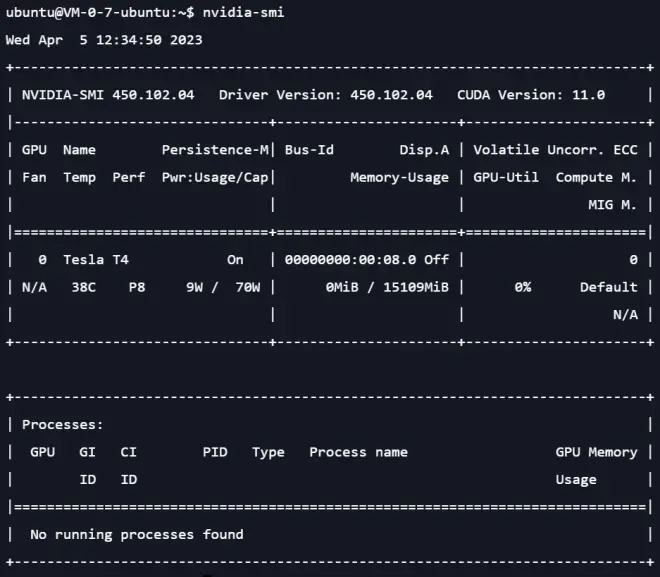

说在前面:
文件传输🌱:
为了方便服务器与主机间的文件传输,推荐使用WinSCP这个软件,输入:
1.主机名(服务器公网IP地址)
2.端口号(默认22)
3.用户名(默认ubuntu)
4.密码(选取服务器时自己设置的,如果没有自己设置可以查看站内信,会有自动设置的密码)
连接后就可以直接拖动上传和下载了。
root设置🍵:
后续有些步骤需要root权限,所以在终端界面,我们首先:
sudo passwd root
提示需要设置密码以及确认密码,密码输入好后就设置完成了

问题一:python环境安装🍊
终端键入 python -V 查看python版本
这台服务器中,python为2.7.17,python3为3.6.9,官方git文档中推荐的是3.8.9,所以来手动更改一下
1. 下载安装包
主机下载3.8.9的安装包(https://www.python.org/downloads/release/python-389/),上传至服务器中。
也可以直接在服务器中下载:wget https://www.python.org/ftp/python/3.8.9/Python-3.8.9.tgz.xz
下载好后切换到压缩包存在的目录下:
2. 解压
键入:tar -xf Python-3.8.9.tar.xz
3. 切换目录
解压好后,键入cd Python-3.8.9,进入目录下
4. 一系列操作
./configure --enable-optimizations
make -j 8
sudo make altinstall
注:如果altinstall报错,就使用:
make clean
sudo apt-get install --reinstall zlibc zlib1g zlib1g-dev
sudo apt-get install libffi-dev libssl-dev libreadline-dev -y
sudo make
sudo make install
5. 权重设置(将python3.8.9设为默认)
sudo update-alternatives --install /usr/bin/python python /usr/bin/python2 100
sudo update-alternatives --install /usr/bin/python python /usr/bin/python3 150
6. 查看确认
键入:python -V
如果还是对不上,可以直接用python3代替python,pip3代替pip。
如果后续pip报错ubprocess.CalledProcessError...lsb_release
可以执行:sudo find / -name 'lsb_release.py'
然后:sudo cp /usr/lib/python3/dist-packages/lsb_release.py /usr/local/lib/python3.8
其中/usr/lib/python3/dist-packages/lsb_release.py为执行上述命令后python3对应的路径

问题二:pytorch版本对应🌸
注:不要用sudo apt install nvidia-cuda-toolkit命令,问题一堆,直接把驱动搞没了。
1. 去官网查看对应的pytorch版本
官网链接:https://pytorch.org/
如果想要查看往期版本,进入:https://pytorch.org/get-started/previous-versions/
这里我是CUDA11.0,所以对应torch1.7.0 / 1.7.1
有conda与wheel两种安装方式,因为conda要装东西所以直接放弃了
conda大概步骤如下:
① 下载
终端键入:wget https://mirrors.tuna.tsinghua.edu.cn/anaconda/archive/Anaconda3-2018.12-Linux-x86_64.sh
② 安装
终端键入:bash Anaconda3-2018.12-Linux-x86_64.sh
一路enter或yes就好了
注:询问你是否装VScode的时候可以选择no,毕竟服务器一般用vim
③ 环境变量
终端键入:sudo vi /etc/profile
在vim界面中,键入 i 进入编辑模式,添加:

wq
Wheel大概步骤如下(推荐):
终端键入:pip install torch==1.7.0 torchvision==0.8.0 torchaudio==0.7.0
后续如果torch版本报错(nccl的问题),可以:pip uninstall torch,再pip install torch==1.9.1,实测下来可以正常运行,具体细枝末节和原理就没有了解了。

问题三:安装依赖环境🌼
依次在终端中键入:
pip install Flask==2.1.2
pip install Flask_Cors==3.0.10
pip install gradio==3.4.1
pip install numpy==1.23.0
pip install playsound==1.3.0
pip install PyAudio==0.2.12
pip install pydub==0.25.1
pip install pyworld==0.3.0
pip install requests==2.28.1
pip install scipy==1.7.3
pip install sounddevice==0.4.5
pip install SoundFile==0.10.3.post1
pip install starlette==0.19.1
pip install tqdm==4.63.0
pip install scikit-maad
pip install praat-parselmouth==0.4.3
pip install tensorboard
可能出现的报错:
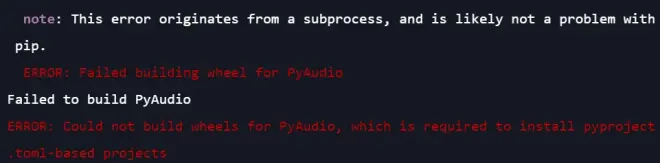
解决方法如下:
python
# 进入了python内部
import sys
sys.path
找到对应的路径后,键入exit(),或者点击ctrl+D退出python
在官网(https://www.lfd.uci.edu/~gohlke/pythonlibs/#pyaudio)查看对应的wheel文件
与python环境需要对应,例如我是3.8.9,就对应PyAudio‑0.2.11‑cp38‑cp38‑win_amd64.whl
下载好后复制粘贴到python3的script文件夹中,pip安装

问题四:librosa报错🌺
上述依赖环境装完后,如果后续执行时报”not found“的错的时候,直接 pip install 对应依赖库 就好
pip install librosa是,会报一个:

这个时候,键入sudo apt install libsndfile1,再次pip就ok了

其实还遇见过很多很多很多问题,这只是最近一次安装时遇见的问题小集合了,毕竟算上最开始在主机上的尝试,已经悲伤的尝试了5次了。
其实只要操作流程符合顺序,一般都不会有什么大问题。

